一.远程登录Linux
1.登录前提
a.能从windows能够Ping通Linux;
b.关闭linux防火墙 运行命令:/etc/init.d/iptables stop.
2.使用工具
a.Putty-SSH;
b.vnc服务;
(1).在Red Hat系统中安装光盘packeges目录中,双击安装vnc服务器;
(2).启动vnc服务:vncserver &
(注意后面的数字,要与下面的IP地址后的数字对应起来) (3).从windows端运行 vnc-E4_2_5-x86_win32_viewer.exe
(3).从windows端运行 vnc-E4_2_5-x86_win32_viewer.exe

二.windows与Linux文件共享
1.登录前提 a.能从windows能够Ping通Linux; b.关闭linux防火墙 运行命令:/etc/init.d/iptables stop. 2.使用工具 a.在windows系统上打开WinSCP软件;
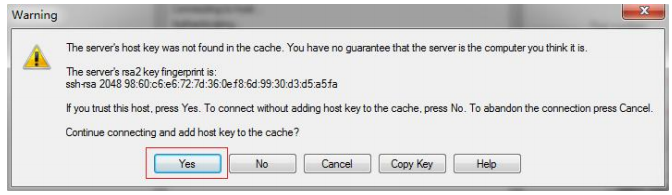 b.Samba服务器;
(1)安装samba服务器
rpm -ivh /mnt/Packages/samba-3.5.10-125.el6.i686.rpm;
(2)添加用户并修改密码
useradd win
passwd win
(3)设置该用户登录samba服务的密码
smbpasswd -a win
(4)配置samba服务
vim /etc/samba/smb.conf
(5)重启samba服务
/etc/init.d/smb restart
在访问Samba服务器,访问目录失败时,如下:
b.Samba服务器;
(1)安装samba服务器
rpm -ivh /mnt/Packages/samba-3.5.10-125.el6.i686.rpm;
(2)添加用户并修改密码
useradd win
passwd win
(3)设置该用户登录samba服务的密码
smbpasswd -a win
(4)配置samba服务
vim /etc/samba/smb.conf
(5)重启samba服务
/etc/init.d/smb restart
在访问Samba服务器,访问目录失败时,如下:
 故障原因:
未关闭Selinux,通过执行命令setenforce permissive 将其关闭
故障原因:
未关闭Selinux,通过执行命令setenforce permissive 将其关闭
二.基于网络的下载模式
即从PC机上搭建TFTP服务器或在Linux主机上搭建NFS服务器,目标机(Linux)作为客户端,把软件从服务器上通过网络下载下来
1.TFTP服务器(windows与Linux文件共享)
(1)安装TFTP服务器 rpm -ivh /mnt/Packages/tftp-server-0.49-7.el6.i686.rpm (2)配置tftp服务器 vim /etc/xinetd.d/tftp (3)重启TFTP服务 /etc/init.d/xinetd restart (4)测试TFTP服务 然后打开windows系统上的tftp的软件,选TFTP客户端,做出相应的操作,就能够下载文件了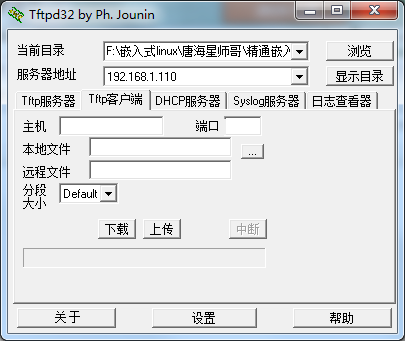 1.NFS(网络文件系统)服务器(Linux主机和Linux从机的文件共享)
1.NFS(网络文件系统)服务器(Linux主机和Linux从机的文件共享)
(1)配置TFTP服务器 vim /etc/exports (2)在exports空文件中添加: 如:/tmp 192.168.219.*(rw,sync,no_root_squash) 其中 /tmp表示共享的目录 *表示允许访问共享目录的主机IP (rw,sync,no_root_squash)表示访问的权限 (3)启动NFS服务器 /etc/init.d/nfs restart
 (3).从windows端运行 vnc-E4_2_5-x86_win32_viewer.exe
(3).从windows端运行 vnc-E4_2_5-x86_win32_viewer.exe

二.windows与Linux文件共享
1.登录前提 a.能从windows能够Ping通Linux; b.关闭linux防火墙 运行命令:/etc/init.d/iptables stop. 2.使用工具 a.在windows系统上打开WinSCP软件;

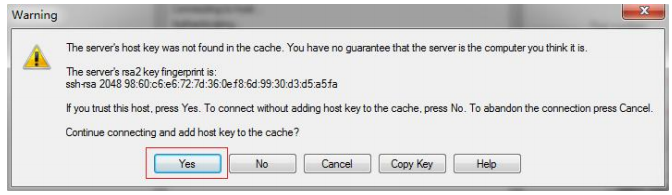 b.Samba服务器;
(1)安装samba服务器
rpm -ivh /mnt/Packages/samba-3.5.10-125.el6.i686.rpm;
(2)添加用户并修改密码
useradd win
passwd win
(3)设置该用户登录samba服务的密码
smbpasswd -a win
(4)配置samba服务
vim /etc/samba/smb.conf
(5)重启samba服务
/etc/init.d/smb restart
在访问Samba服务器,访问目录失败时,如下:
b.Samba服务器;
(1)安装samba服务器
rpm -ivh /mnt/Packages/samba-3.5.10-125.el6.i686.rpm;
(2)添加用户并修改密码
useradd win
passwd win
(3)设置该用户登录samba服务的密码
smbpasswd -a win
(4)配置samba服务
vim /etc/samba/smb.conf
(5)重启samba服务
/etc/init.d/smb restart
在访问Samba服务器,访问目录失败时,如下:
 故障原因:
未关闭Selinux,通过执行命令setenforce permissive 将其关闭
故障原因:
未关闭Selinux,通过执行命令setenforce permissive 将其关闭
二.基于网络的下载模式
即从PC机上搭建TFTP服务器或在Linux主机上搭建NFS服务器,目标机(Linux)作为客户端,把软件从服务器上通过网络下载下来
1.TFTP服务器(windows与Linux文件共享)
(1)安装TFTP服务器 rpm -ivh /mnt/Packages/tftp-server-0.49-7.el6.i686.rpm (2)配置tftp服务器 vim /etc/xinetd.d/tftp (3)重启TFTP服务 /etc/init.d/xinetd restart (4)测试TFTP服务 然后打开windows系统上的tftp的软件,选TFTP客户端,做出相应的操作,就能够下载文件了
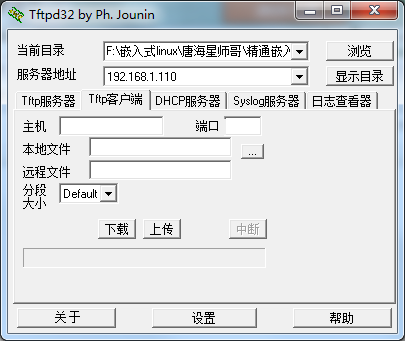 1.NFS(网络文件系统)服务器(Linux主机和Linux从机的文件共享)
1.NFS(网络文件系统)服务器(Linux主机和Linux从机的文件共享)(1)配置TFTP服务器 vim /etc/exports (2)在exports空文件中添加: 如:/tmp 192.168.219.*(rw,sync,no_root_squash) 其中 /tmp表示共享的目录 *表示允许访问共享目录的主机IP (rw,sync,no_root_squash)表示访问的权限 (3)启动NFS服务器 /etc/init.d/nfs restart